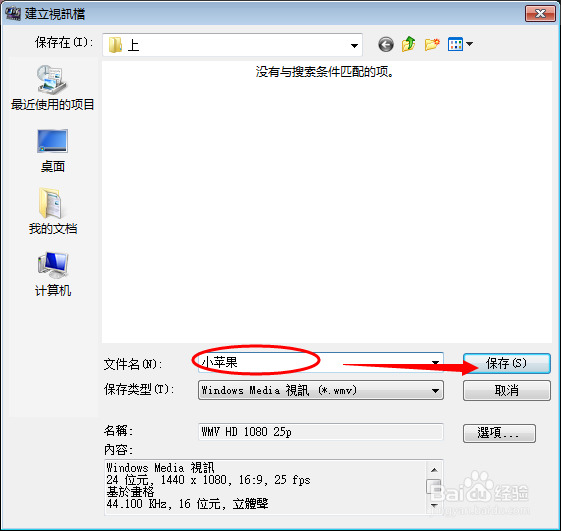1、打开电脑上的X6软件,进入到软件工作界面。


2、选择 菜单栏中的 编辑,在右侧点击 新增,建立一个文件夹。点击旁边的文件夹图标,打开对话框,选择要截取的视频文件,打开。
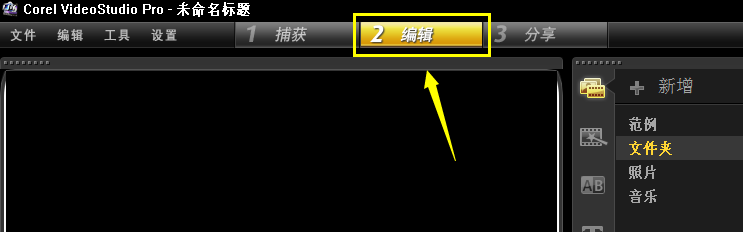



3、加载到文件夹中后,鼠标选中视频文件并拖放到下方的视频轨中。
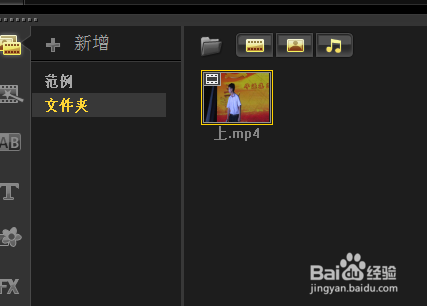

4、点击预览区的播放按钮,查看下要截取视频的位置,然后拖动预览区上方的三角按钮预览,按下【和】定位准确截取位置。
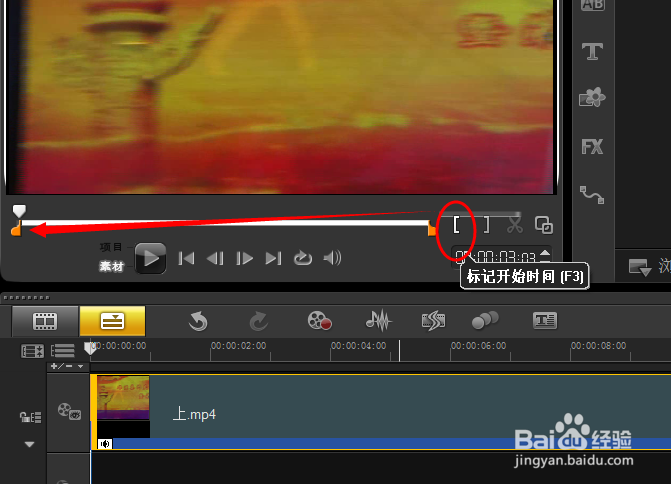

5、定位完毕后,再点击播放查看视频是不是完整,满意后,点击菜单栏中的分享,建立视讯档,选择WMV中1080模式,在对话框中输入保存的文件名,最后点击保存。